OPEL COMBO E 2019.1 Infotainment-Handbuch (in German)
Manufacturer: OPEL, Model Year: 2019.1, Model line: COMBO E, Model: OPEL COMBO E 2019.1Pages: 131, PDF-Größe: 2.51 MB
Page 61 of 131
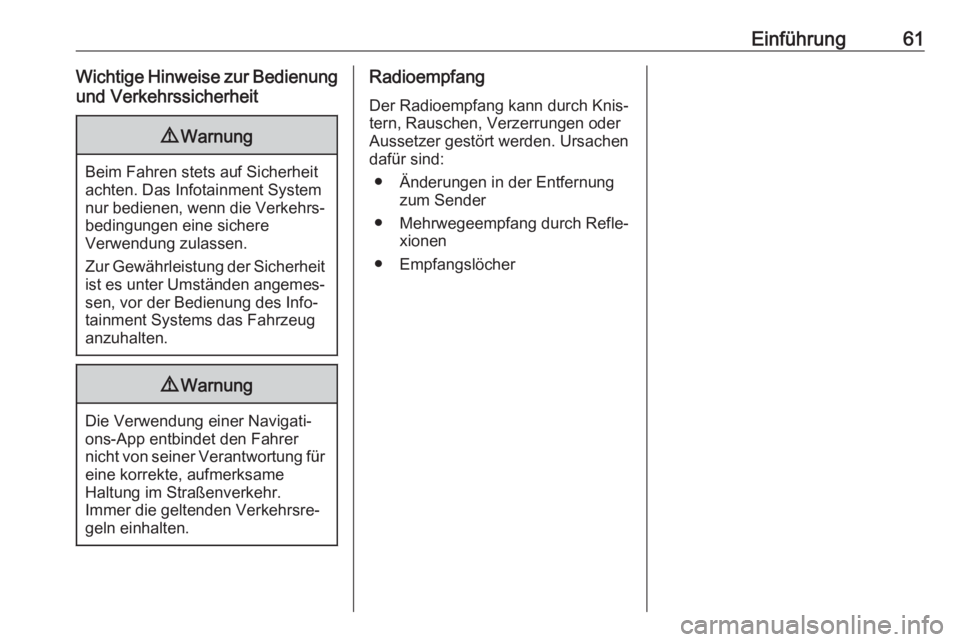
Einführung61Wichtige Hinweise zur Bedienungund Verkehrssicherheit9 Warnung
Beim Fahren stets auf Sicherheit
achten. Das Infotainment System nur bedienen, wenn die Verkehrs‐ bedingungen eine sichere
Verwendung zulassen.
Zur Gewährleistung der Sicherheit
ist es unter Umständen angemes‐ sen, vor der Bedienung des Info‐tainment Systems das Fahrzeug
anzuhalten.
9 Warnung
Die Verwendung einer Navigati‐
ons-App entbindet den Fahrer
nicht von seiner Verantwortung für eine korrekte, aufmerksame
Haltung im Straßenverkehr.
Immer die geltenden Verkehrsre‐
geln einhalten.
Radioempfang
Der Radioempfang kann durch Knis‐tern, Rauschen, Verzerrungen oder
Aussetzer gestört werden. Ursachen
dafür sind:
● Änderungen in der Entfernung zum Sender
● Mehrwegeempfang durch Refle‐ xionen
● Empfangslöcher
Page 62 of 131
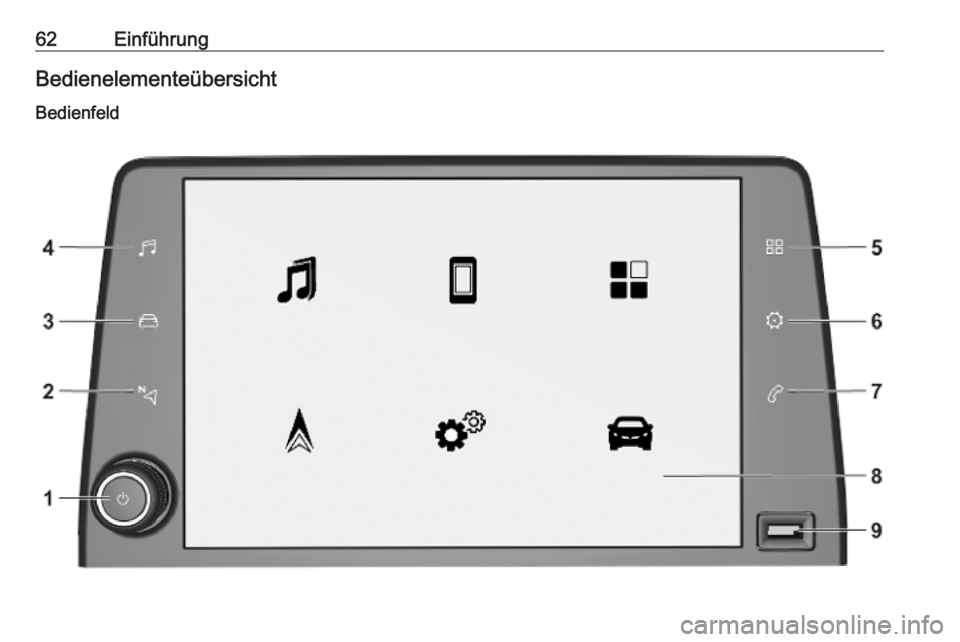
62EinführungBedienelementeübersicht
Bedienfeld
Page 63 of 131
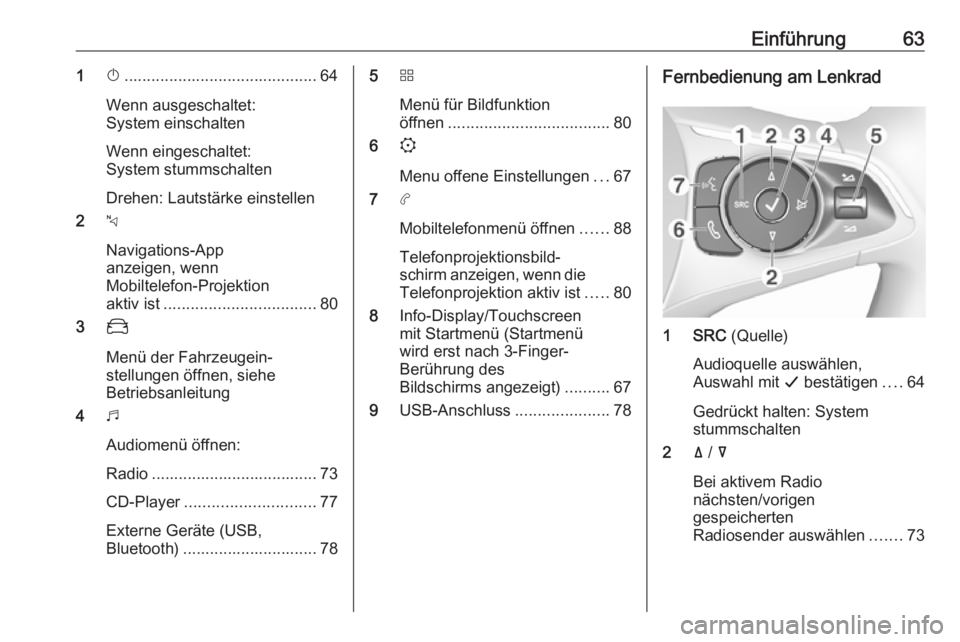
Einführung631X........................................... 64
Wenn ausgeschaltet:
System einschalten
Wenn eingeschaltet:
System stummschalten
Drehen: Lautstärke einstellen
2 c
Navigations-App
anzeigen, wenn
Mobiltelefon-Projektion
aktiv ist .................................. 80
3 _
Menü der Fahrzeugein‐
stellungen öffnen, siehe
Betriebsanleitung
4 b
Audiomenü öffnen:
Radio ..................................... 73
CD-Player ............................. 77
Externe Geräte (USB,
Bluetooth) .............................. 785 d
Menü für Bildfunktion
öffnen .................................... 80
6 :
Menu offene Einstellungen ...67
7 a
Mobiltelefonmenü öffnen ......88
Telefonprojektionsbild‐
schirm anzeigen, wenn die
Telefonprojektion aktiv ist .....80
8 Info-Display/Touchscreen
mit Startmenü (Startmenü
wird erst nach 3-Finger-
Berührung des
Bildschirms angezeigt) ..........67
9 USB-Anschluss .....................78Fernbedienung am Lenkrad
1 SRC (Quelle)
Audioquelle auswählen,
Auswahl mit G bestätigen ....64
Gedrückt halten: System
stummschalten
2 ä / å
Bei aktivem Radio
nächsten/vorigen
gespeicherten
Radiosender auswählen .......73
Page 64 of 131
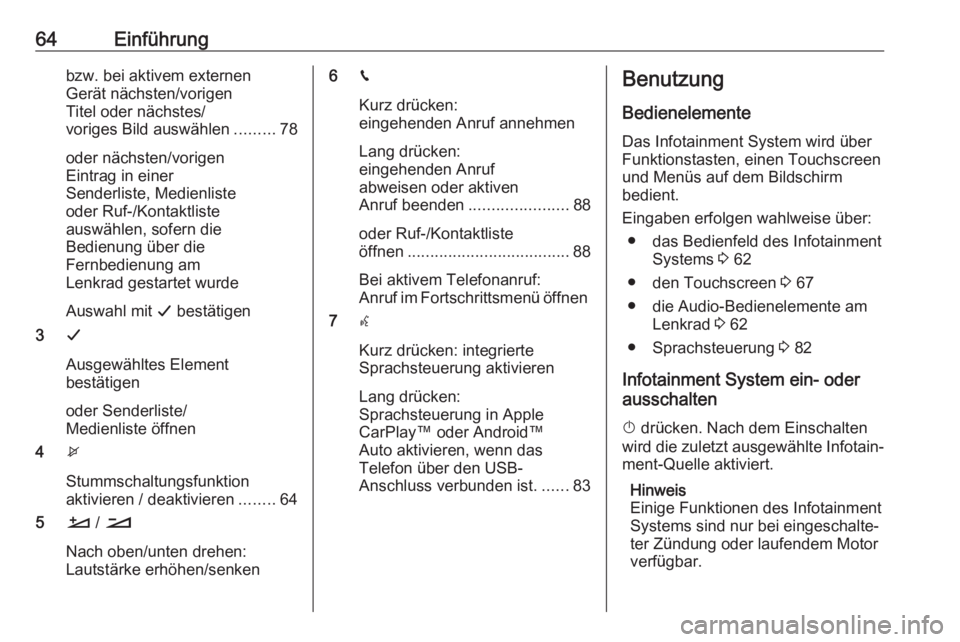
64Einführungbzw. bei aktivem externen
Gerät nächsten/vorigen
Titel oder nächstes/
voriges Bild auswählen .........78
oder nächsten/vorigen
Eintrag in einer
Senderliste, Medienliste
oder Ruf-/Kontaktliste
auswählen, sofern die
Bedienung über die
Fernbedienung am
Lenkrad gestartet wurde
Auswahl mit G bestätigen
3 G
Ausgewähltes Element
bestätigen
oder Senderliste/
Medienliste öffnen
4 x
Stummschaltungsfunktion
aktivieren / deaktivieren ........64
5 À / Á
Nach oben/unten drehen:
Lautstärke erhöhen/senken6 v
Kurz drücken:
eingehenden Anruf annehmen
Lang drücken:
eingehenden Anruf
abweisen oder aktiven
Anruf beenden ......................88
oder Ruf-/Kontaktliste
öffnen .................................... 88
Bei aktivem Telefonanruf:
Anruf im Fortschrittsmenü öffnen
7 w
Kurz drücken: integrierte
Sprachsteuerung aktivieren
Lang drücken:
Sprachsteuerung in Apple
CarPlay™ oder Android™
Auto aktivieren, wenn das
Telefon über den USB-
Anschluss verbunden ist. ......83Benutzung
Bedienelemente
Das Infotainment System wird über
Funktionstasten, einen Touchscreen
und Menüs auf dem Bildschirm
bedient.
Eingaben erfolgen wahlweise über: ● das Bedienfeld des Infotainment Systems 3 62
● den Touchscreen 3 67
● die Audio-Bedienelemente am Lenkrad 3 62
● Sprachsteuerung 3 82
Infotainment System ein- oder ausschalten
X drücken. Nach dem Einschalten
wird die zuletzt ausgewählte Infotain‐
ment-Quelle aktiviert.
Hinweis
Einige Funktionen des Infotainment
Systems sind nur bei eingeschalte‐
ter Zündung oder laufendem Motor
verfügbar.
Page 65 of 131
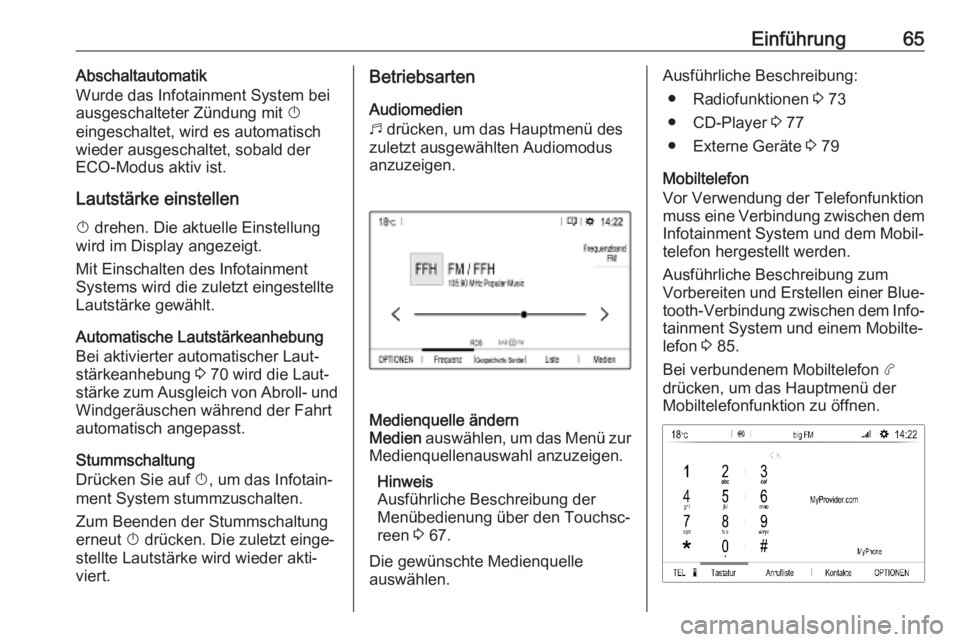
Einführung65Abschaltautomatik
Wurde das Infotainment System bei
ausgeschalteter Zündung mit X
eingeschaltet, wird es automatisch
wieder ausgeschaltet, sobald der
ECO-Modus aktiv ist.
Lautstärke einstellen
X drehen. Die aktuelle Einstellung
wird im Display angezeigt.
Mit Einschalten des Infotainment
Systems wird die zuletzt eingestellte
Lautstärke gewählt.
Automatische Lautstärkeanhebung
Bei aktivierter automatischer Laut‐
stärkeanhebung 3 70 wird die Laut‐
stärke zum Ausgleich von Abroll- und Windgeräuschen während der Fahrt
automatisch angepasst.
Stummschaltung
Drücken Sie auf X, um das Infotain‐
ment System stummzuschalten.
Zum Beenden der Stummschaltung
erneut X drücken. Die zuletzt einge‐
stellte Lautstärke wird wieder akti‐
viert.Betriebsarten
Audiomedien
b drücken, um das Hauptmenü des
zuletzt ausgewählten Audiomodus
anzuzeigen.Medienquelle ändern
Medien auswählen, um das Menü zur
Medienquellenauswahl anzuzeigen.
Hinweis
Ausführliche Beschreibung der
Menübedienung über den Touchsc‐
reen 3 67.
Die gewünschte Medienquelle
auswählen.Ausführliche Beschreibung:
● Radiofunktionen 3 73
● CD-Player 3 77
● Externe Geräte 3 79
Mobiltelefon
Vor Verwendung der Telefonfunktion muss eine Verbindung zwischen dem Infotainment System und dem Mobil‐
telefon hergestellt werden.
Ausführliche Beschreibung zum
Vorbereiten und Erstellen einer Blue‐
tooth-Verbindung zwischen dem Info‐
tainment System und einem Mobilte‐
lefon 3 85.
Bei verbundenem Mobiltelefon a
drücken, um das Hauptmenü der
Mobiltelefonfunktion zu öffnen.
Page 66 of 131
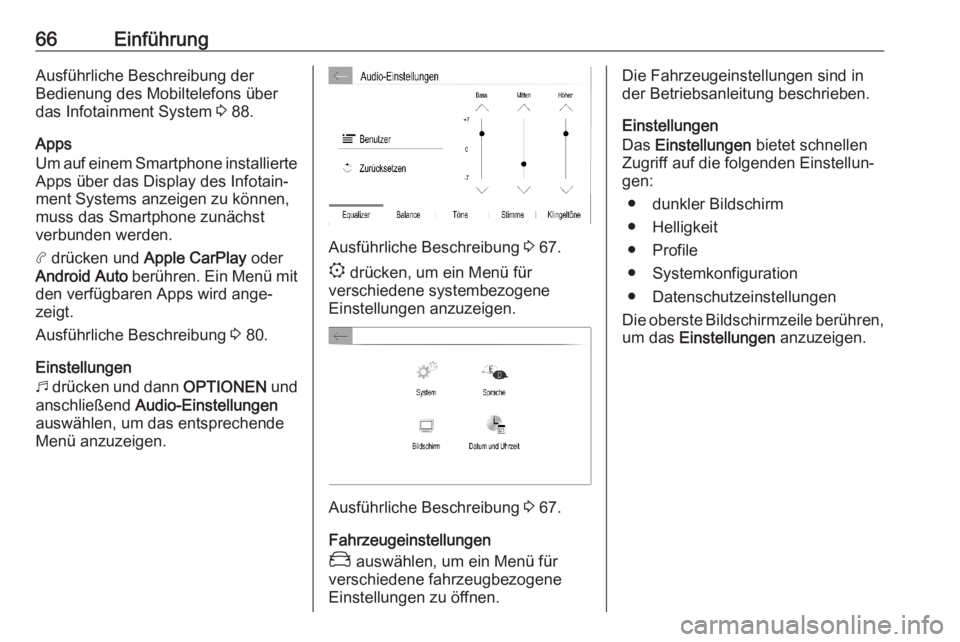
66EinführungAusführliche Beschreibung der
Bedienung des Mobiltelefons über
das Infotainment System 3 88.
Apps
Um auf einem Smartphone installierte
Apps über das Display des Infotain‐
ment Systems anzeigen zu können,
muss das Smartphone zunächst
verbunden werden.
a drücken und Apple CarPlay oder
Android Auto berühren. Ein Menü mit
den verfügbaren Apps wird ange‐
zeigt.
Ausführliche Beschreibung 3 80.
Einstellungen
b drücken und dann OPTIONEN und
anschließend Audio-Einstellungen
auswählen, um das entsprechende
Menü anzuzeigen.
Ausführliche Beschreibung 3 67.
: drücken, um ein Menü für
verschiedene systembezogene
Einstellungen anzuzeigen.
Ausführliche Beschreibung 3 67.
Fahrzeugeinstellungen
_ auswählen, um ein Menü für
verschiedene fahrzeugbezogene
Einstellungen zu öffnen.
Die Fahrzeugeinstellungen sind in
der Betriebsanleitung beschrieben.
Einstellungen
Das Einstellungen bietet schnellen
Zugriff auf die folgenden Einstellun‐ gen:
● dunkler Bildschirm
● Helligkeit
● Profile
● Systemkonfiguration
● Datenschutzeinstellungen
Die oberste Bildschirmzeile berühren, um das Einstellungen anzuzeigen.
Page 67 of 131
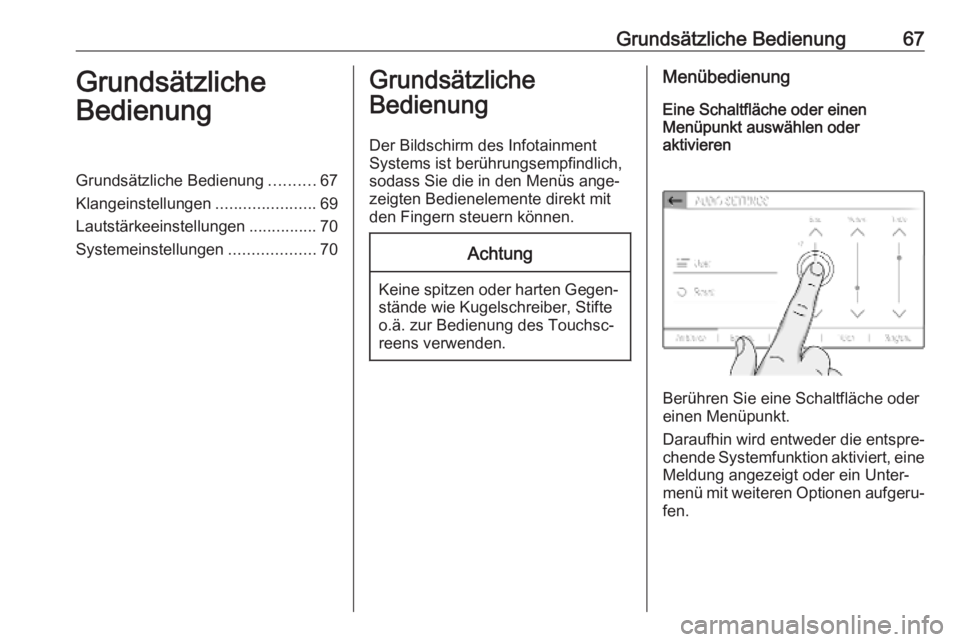
Grundsätzliche Bedienung67Grundsätzliche
BedienungGrundsätzliche Bedienung ..........67
Klangeinstellungen ......................69
Lautstärkeeinstellungen ...............70
Systemeinstellungen ...................70Grundsätzliche
Bedienung
Der Bildschirm des Infotainment
Systems ist berührungsempfindlich,
sodass Sie die in den Menüs ange‐
zeigten Bedienelemente direkt mit
den Fingern steuern können.Achtung
Keine spitzen oder harten Gegen‐ stände wie Kugelschreiber, Stifte
o.ä. zur Bedienung des Touchsc‐
reens verwenden.
Menübedienung
Eine Schaltfläche oder einen
Menüpunkt auswählen oder
aktivieren
Berühren Sie eine Schaltfläche oder
einen Menüpunkt.
Daraufhin wird entweder die entspre‐ chende Systemfunktion aktiviert, eine
Meldung angezeigt oder ein Unter‐
menü mit weiteren Optionen aufgeru‐ fen.
Page 68 of 131
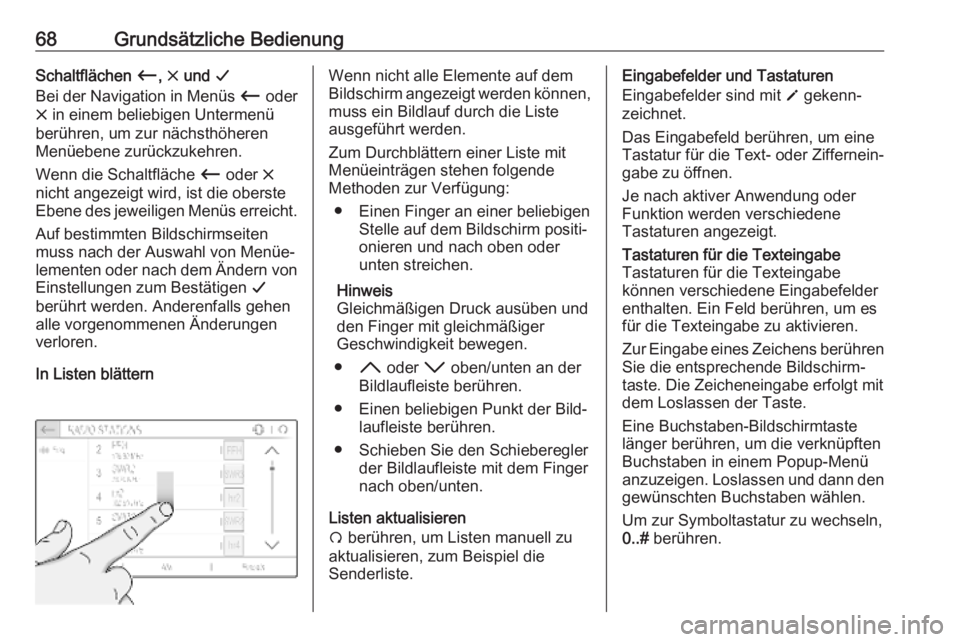
68Grundsätzliche BedienungSchaltflächen Ù, & und G
Bei der Navigation in Menüs Ù oder
& in einem beliebigen Untermenü
berühren, um zur nächsthöheren
Menüebene zurückzukehren.
Wenn die Schaltfläche Ù oder &
nicht angezeigt wird, ist die oberste
Ebene des jeweiligen Menüs erreicht.
Auf bestimmten Bildschirmseiten
muss nach der Auswahl von Menüe‐
lementen oder nach dem Ändern von
Einstellungen zum Bestätigen G
berührt werden. Anderenfalls gehen
alle vorgenommenen Änderungen
verloren.
In Listen blätternWenn nicht alle Elemente auf dem
Bildschirm angezeigt werden können, muss ein Bildlauf durch die Liste
ausgeführt werden.
Zum Durchblättern einer Liste mit
Menüeinträgen stehen folgende
Methoden zur Verfügung:
● Einen Finger an einer beliebigen Stelle auf dem Bildschirm positi‐
onieren und nach oben oder
unten streichen.
Hinweis
Gleichmäßigen Druck ausüben und den Finger mit gleichmäßiger
Geschwindigkeit bewegen.
● H oder I oben/unten an der
Bildlaufleiste berühren.
● Einen beliebigen Punkt der Bild‐ laufleiste berühren.
● Schieben Sie den Schieberegler der Bildlaufleiste mit dem Finger
nach oben/unten.
Listen aktualisieren
Ü berühren, um Listen manuell zu
aktualisieren, zum Beispiel die
Senderliste.Eingabefelder und Tastaturen
Eingabefelder sind mit o gekenn‐
zeichnet.
Das Eingabefeld berühren, um eine Tastatur für die Text- oder Ziffernein‐
gabe zu öffnen.
Je nach aktiver Anwendung oder
Funktion werden verschiedene
Tastaturen angezeigt.Tastaturen für die Texteingabe
Tastaturen für die Texteingabe
können verschiedene Eingabefelder
enthalten. Ein Feld berühren, um es
für die Texteingabe zu aktivieren.
Zur Eingabe eines Zeichens berühren
Sie die entsprechende Bildschirm‐
taste. Die Zeicheneingabe erfolgt mit
dem Loslassen der Taste.
Eine Buchstaben-Bildschirmtaste
länger berühren, um die verknüpften
Buchstaben in einem Popup-Menü
anzuzeigen. Loslassen und dann den gewünschten Buchstaben wählen.
Um zur Symboltastatur zu wechseln,
0..# berühren.
Page 69 of 131
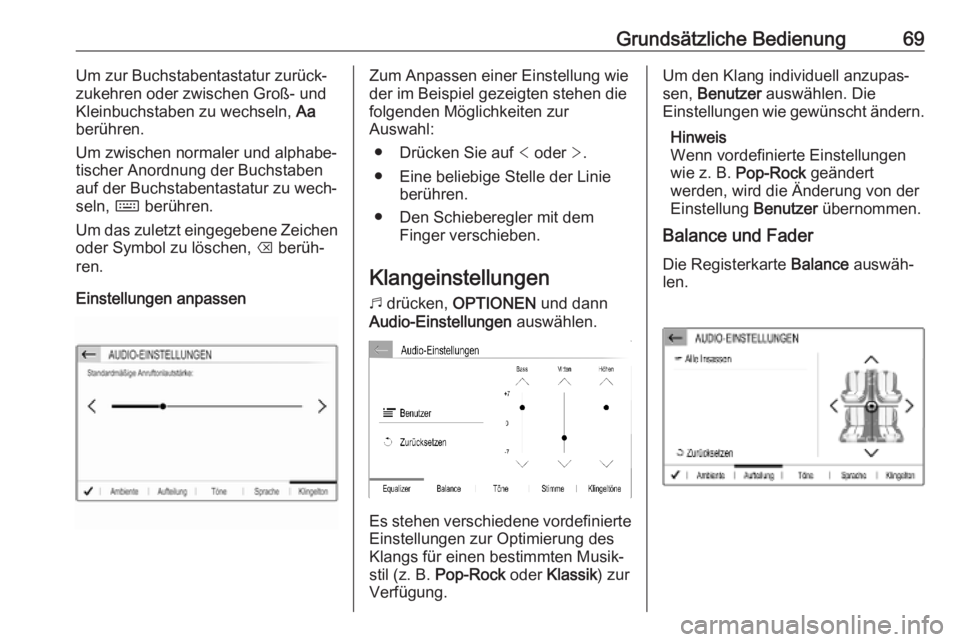
Grundsätzliche Bedienung69Um zur Buchstabentastatur zurück‐
zukehren oder zwischen Groß- und
Kleinbuchstaben zu wechseln, Aa
berühren.
Um zwischen normaler und alphabe‐
tischer Anordnung der Buchstaben
auf der Buchstabentastatur zu wech‐
seln, ç berühren.
Um das zuletzt eingegebene Zeichen
oder Symbol zu löschen, k berüh‐
ren.
Einstellungen anpassenZum Anpassen einer Einstellung wie
der im Beispiel gezeigten stehen die
folgenden Möglichkeiten zur
Auswahl:
● Drücken Sie auf < oder >.
● Eine beliebige Stelle der Linie berühren.
● Den Schieberegler mit dem Finger verschieben.
Klangeinstellungen
b drücken, OPTIONEN und dann
Audio-Einstellungen auswählen.
Es stehen verschiedene vordefinierte
Einstellungen zur Optimierung des
Klangs für einen bestimmten Musik‐
stil (z. B. Pop-Rock oder Klassik ) zur
Verfügung.
Um den Klang individuell anzupas‐
sen, Benutzer auswählen. Die
Einstellungen wie gewünscht ändern.
Hinweis
Wenn vordefinierte Einstellungen
wie z. B. Pop-Rock geändert
werden, wird die Änderung von der Einstellung Benutzer übernommen.
Balance und Fader
Die Registerkarte Balance auswäh‐
len.
Page 70 of 131
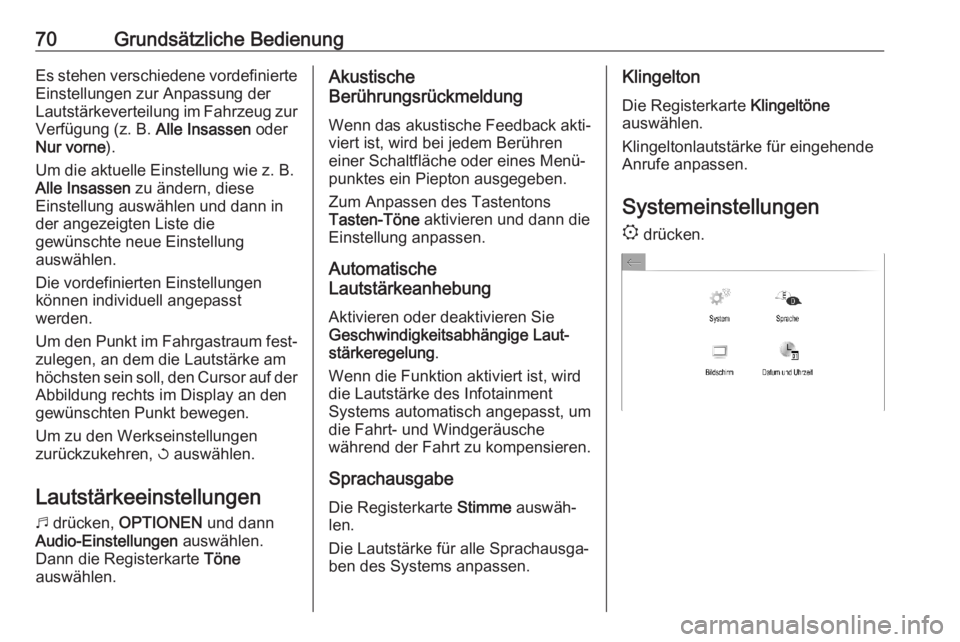
70Grundsätzliche BedienungEs stehen verschiedene vordefinierte
Einstellungen zur Anpassung der
Lautstärkeverteilung im Fahrzeug zur Verfügung (z. B. Alle Insassen oder
Nur vorne ).
Um die aktuelle Einstellung wie z. B.
Alle Insassen zu ändern, diese
Einstellung auswählen und dann in
der angezeigten Liste die
gewünschte neue Einstellung
auswählen.
Die vordefinierten Einstellungen
können individuell angepasst
werden.
Um den Punkt im Fahrgastraum fest‐
zulegen, an dem die Lautstärke am
höchsten sein soll, den Cursor auf der Abbildung rechts im Display an dengewünschten Punkt bewegen.
Um zu den Werkseinstellungen
zurückzukehren, h auswählen.
Lautstärkeeinstellungen b drücken, OPTIONEN und dann
Audio-Einstellungen auswählen.
Dann die Registerkarte Töne
auswählen.Akustische
Berührungsrückmeldung
Wenn das akustische Feedback akti‐
viert ist, wird bei jedem Berühren
einer Schaltfläche oder eines Menü‐
punktes ein Piepton ausgegeben.
Zum Anpassen des Tastentons
Tasten-Töne aktivieren und dann die
Einstellung anpassen.
Automatische
Lautstärkeanhebung
Aktivieren oder deaktivieren Sie
Geschwindigkeitsabhängige Laut‐ stärkeregelung .
Wenn die Funktion aktiviert ist, wird
die Lautstärke des Infotainment
Systems automatisch angepasst, um
die Fahrt- und Windgeräusche
während der Fahrt zu kompensieren.
Sprachausgabe Die Registerkarte Stimme auswäh‐
len.
Die Lautstärke für alle Sprachausga‐
ben des Systems anpassen.Klingelton
Die Registerkarte Klingeltöne
auswählen.
Klingeltonlautstärke für eingehende
Anrufe anpassen.
Systemeinstellungen
: drücken.